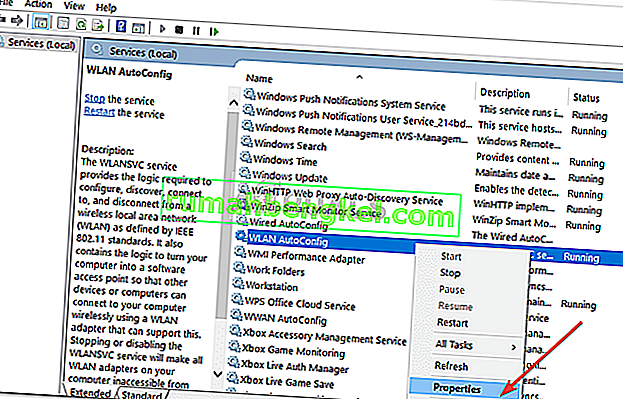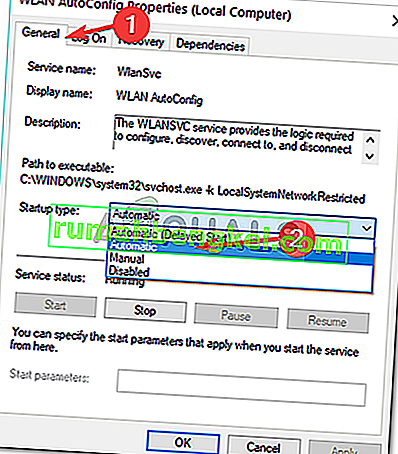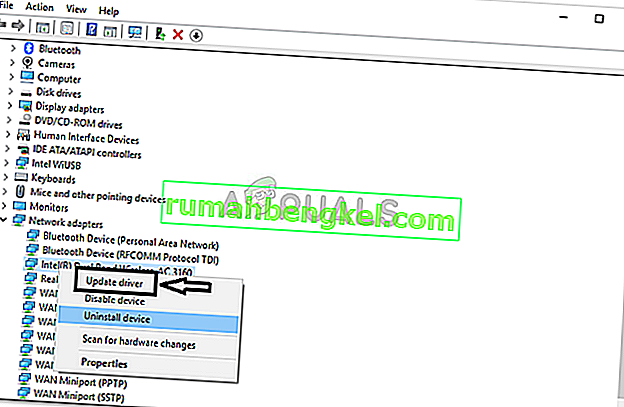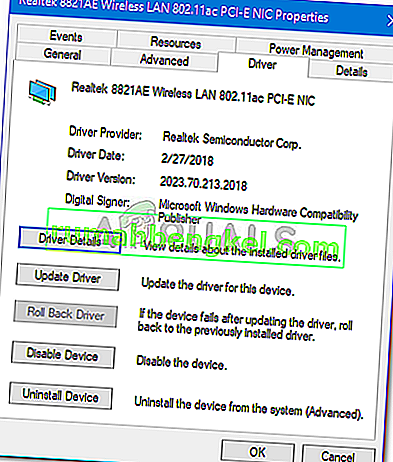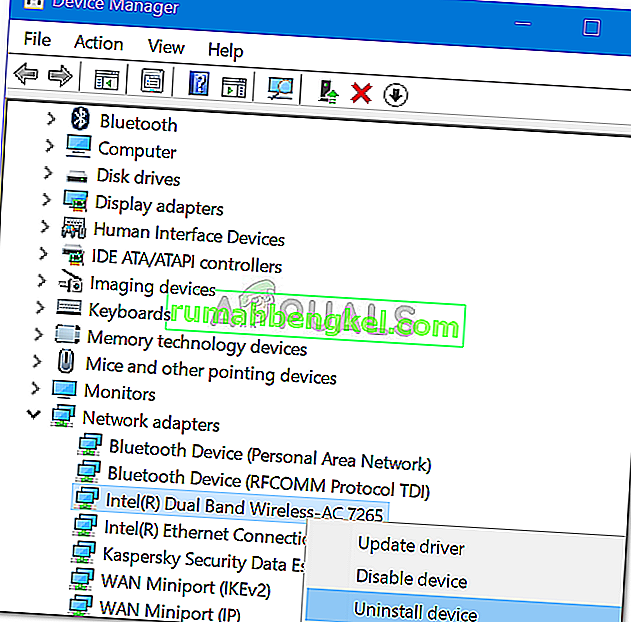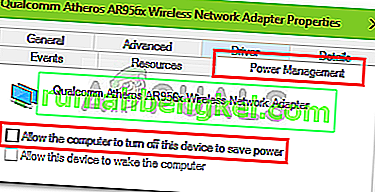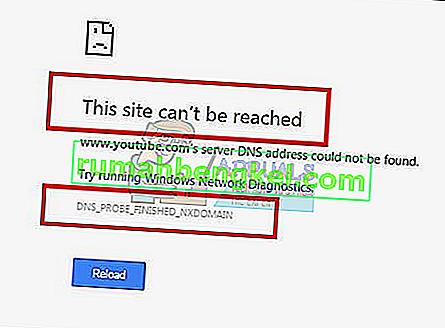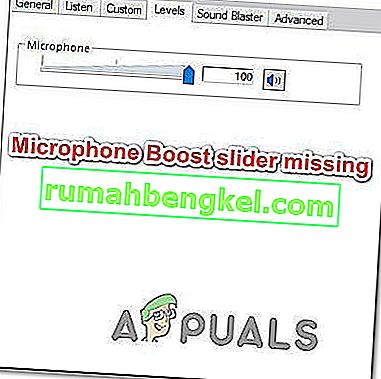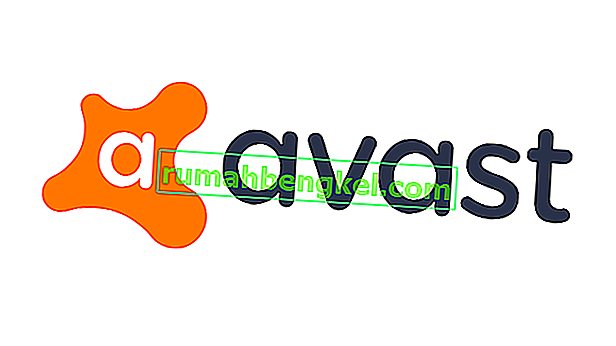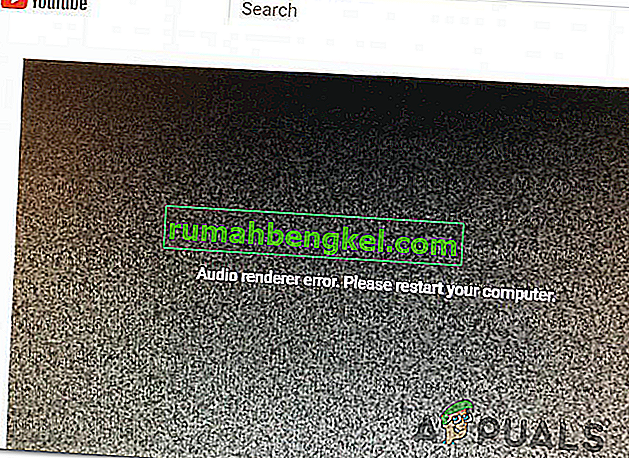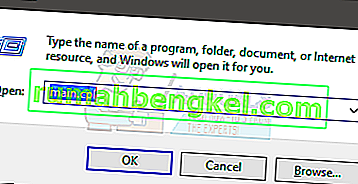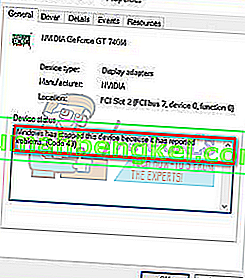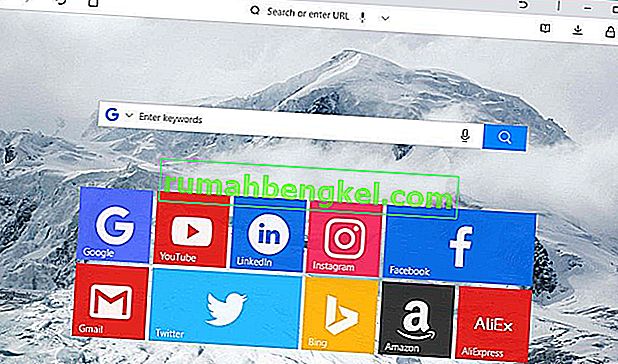일부 사용자는 Windows 설정 의 네트워크 및 인터넷 범주에 Wi-Fi 탭이 없다고보고했습니다 . 이 문제는 종종 필요한 서비스가 실행되지 않거나 오래된 Wi-Fi 드라이버로 인해 발생합니다. 우리 대부분은 유선 연결 대신 Wi-Fi 카드를 시스템에서 사용합니다. 인터넷 연결 속도에는 큰 변화가 없지만 유선 연결 문제에서 우리를 구하기 위해 Wi-Fi 카드를 선택합니다.
위의 문제는 경우에 따라 운영 체제로 인한 것일 수 있습니다. 이 경우 Windows가 Wifi 카드를 감지하지 못하거나 무언가가 감지하지 못하게합니다. 그럼에도 불구하고 몇 가지 특정 솔루션을 적용하면 문제를 쉽게 해결할 수 있습니다.
Windows 10의 Windows 설정에서 Wi-Fi 옵션이 사라지는 원인은 무엇입니까?
음, Windows 설정에서 Wi-Fi 탭을받지 못하는 이유는 아마도 Windows에서 감지하지 못하기 때문일 것입니다. 이 문제는 종종 다음 요인으로 인해 발생합니다.
- 필수 서비스 . 시스템의 Wi-Fi가 제대로 작동하려면 특정 서비스가 실행되고 있어야합니다. 필요한 서비스가 중지되면 문제가 발생할 수 있습니다.
- Wi-Fi 드라이버 . 시스템의 Wifi 드라이버는 무선 카드와 시스템 간의 연결을 설정합니다. 손상되거나 오래된 드라이버로 인해 문제가 발생할 수 있습니다.
이제 문제를 해결하려면 주어진 솔루션을 따르십시오. 그러나 일부 솔루션은 특정 경우에 적용되지 않을 수 있으므로 모두 확인해야합니다.
해결 방법 1 : Wifi 카드 확인
마더 보드에 내장 무선 카드가없고 시스템 용 Wifi 카드를 별도로 구입 한 경우이 솔루션이 적합합니다. 다른 솔루션을 시작하기 전에 잘못된 연결의 경우 Wi-Fi 카드를 올바르게 연결했는지 확인하십시오. 카드는 Windows에서 감지되지 않으며 해당 문제가 발생합니다.
노트북을 사용 중이거나 마더 보드에 Wi-Fi가 내장되어있는 경우 다음 해결 방법으로 이동하십시오.
해결 방법 2 : 필요한 서비스 켜기
일부 사용자는 필요한 Wi-Fi 서비스가 실행되지 않아 문제가 발생했다고보고했습니다. 따라서 진행하기 전에 필요한 서비스를 확인하십시오. 방법은 다음과 같습니다.
- 시작 메뉴로 이동하여 서비스를 입력 하고 엽니 다.
- 서비스 창에서 WLAN Autoconfig 서비스를 찾습니다 .
- 마우스 오른쪽 버튼으로 클릭하고 속성을 선택 합니다.
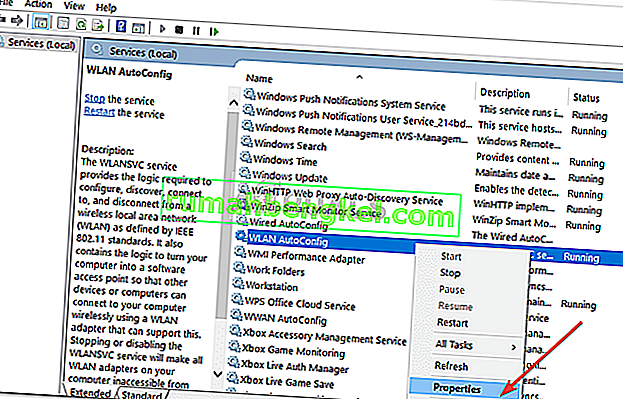
- '시작 유형을 변경 자동 '클릭 시작 서비스를 실행합니다.
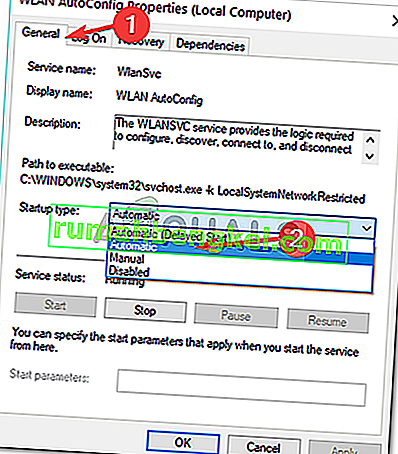
- 적용을 클릭 한 다음 확인 을 누르 십시오 .
- 이것이 문제를 해결하는지 확인하십시오.
해결 방법 3 : Wi-Fi 드라이버 업데이트
경우에 따라 Wi-Fi 드라이버가 더 이상 사용되지 않기 때문에 Windows 설정에서 Wi-Fi 옵션을 볼 수 없습니다. 이러한 시나리오에서는 드라이버를 자동으로 업데이트해야합니다. 방법은 다음과 같습니다.
- 시작 메뉴를 열고 장치 관리자를 입력 한 다음 엽니 다.
- 네트워크 어댑터 목록을 확장합니다 .
- 무선 카드를 찾아 마우스 오른쪽 버튼으로 클릭 한 다음 ' 드라이버 업데이트 '를 선택 합니다.
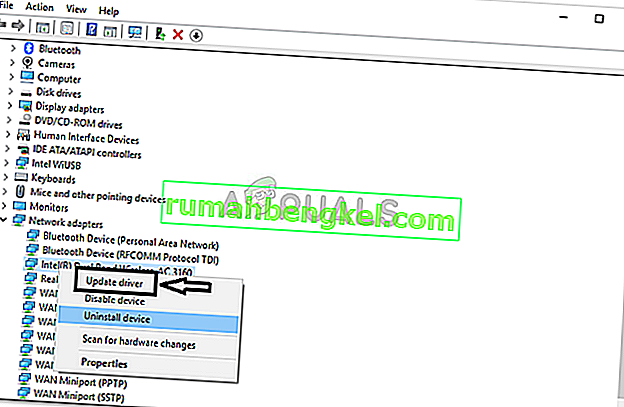
- ' 내 컴퓨터에서 드라이버 소프트웨어 찾아보기 '를 클릭합니다 .
- ' 내 컴퓨터에서 사용 가능한 드라이버 목록에서 직접 선택'을 선택 합니다 .
- 다음을 누르 십시오 .
- 완료 될 때까지 기다린 다음 문제가 해결되었는지 확인합니다.
해결 방법 4 : Wifi 드라이버 재설치
Wi-Fi 드라이버가 손상되어 드라이버를 업데이트해도 문제가 해결되지 않는 시나리오가 있습니다. 이러한 경우 제조업체 웹 사이트에서 드라이버를 다운로드하여 Wi-Fi 드라이버를 다시 설치해야합니다. 방법은 다음과 같습니다.
- 장치 관리자를 엽니 다 .
- 네트워크 어댑터 목록을 확장하고 무선 드라이버를 찾습니다.
- 두 번 클릭하여 속성 을 엽니 다 .
- 드라이버 탭으로 전환하고 드라이버 세부 정보를 기록해 둡니다.
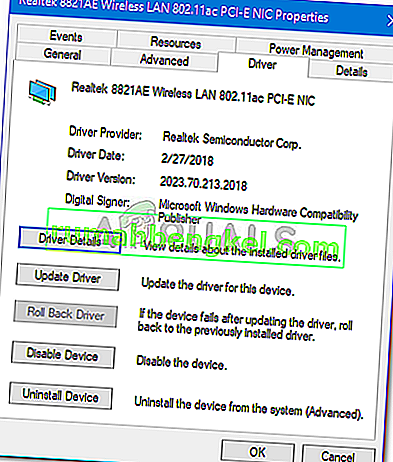
- 속성 창을 닫고 무선 카드를 마우스 오른쪽 버튼으로 클릭 한 다음 제거를 클릭 합니다 .
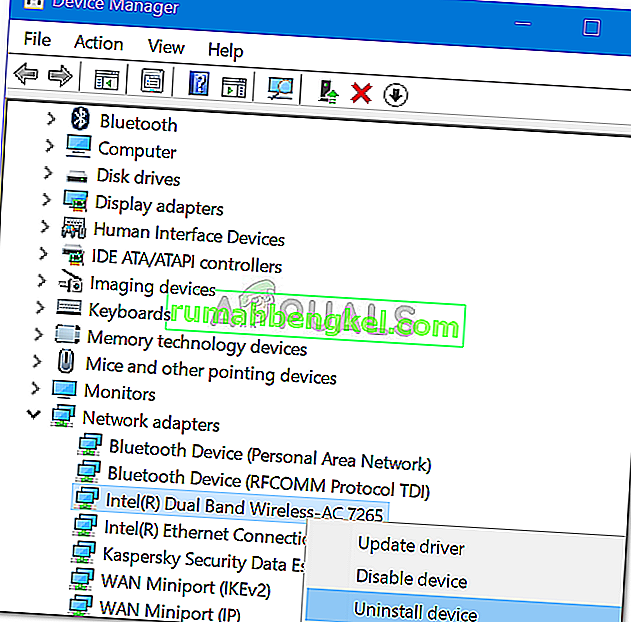
무선 카드 드라이버를 제거한 후 제조업체 웹 사이트로 이동하여 Wi-Fi 카드의 최신 드라이버를 다운로드하십시오. 드라이버를 설치 한 다음 시스템을 다시 시작하십시오.
솔루션 5 : 전원 관리 조정
Windows 설정의 Wi-Fi 옵션이 파란색으로 사라지면 카드 드라이버의 전원 설정 때문일 수 있습니다. 따라서 Wi-Fi 옵션을 다시 가져 오려면 전원 관리 설정을 편집해야합니다. 방법은 다음과 같습니다.
- 장치 관리자를 열고 네트워크 어댑터 목록을 확장합니다 .
- 무선 카드를 두 번 클릭 한 다음 전원 관리 탭으로 전환합니다 .
- ' 전원을 절약하기 위해이 컴퓨터가이 장치를 끌 수 있음 ' 확인란을 선택 취소합니다 .
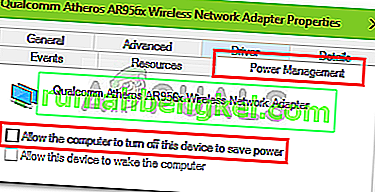
- 클릭 OK .